विंडोज 7 स्टार्टअप प्रबंधक: आपका कंप्यूटर बूट तेज़ और Securer
एक कंप्यूटर उपयोगकर्ता के रूप में, एक संदिग्ध प्रोग्राम आपके कंप्यूटर पर चल रहे होने बहुत कष्टप्रद है। आप कभी नहीं इसे शुरू किया है, यहां तक कि इसे अपने कंप्यूटर पर देखा। यह कैसे अपने कंप्यूटर पर रन करता है हर बार जब आप कंप्यूटर का उपयोग कर? फिर आप स्टार्टअप आपके कंप्यूटर के लिए ध्यान देने की जरूरत है। चलाता है यह पहले की तुलना में धीमी है, लेकिन Msconfig विंडो में सूचीबद्ध कार्यक्रमों रहे हैं उपयोगी है, है ना? इतनी है कि आप उन्हें ढूँढ नहीं सकता जाहिर है, संदिग्ध प्रोग्राम Msconfig खिड़की से छुपे रह सकते हैं। उन्हें खोजने के लिए, आप एक Windows स्टार्टअप प्रबंधक की आवश्यकता है।
विंडोज 7 स्टार्टअप प्रबंधन: आप एक तेजी से और सुरक्षित कंप्यूटर वापस
Windows स्टार्टअप प्रबंधक: Wondershare WinSuite 2012
यदि आपका Windows धीरे धीरे जूते, वहाँ भी कई स्टार्टअप प्रोग्राम्स में backgroud शुरू हो सकता है। ये प्रोग्राम आपके Windows स्टार्टअप नीचे धीमा कर देती है और अपने मूल्यवान सिस्टम संसाधनों को लूटने। यह Windows स्टार्टअप प्रबंधन उपकरण कर सकते हैं और अनुकूलित अपने विंडोज को बढ़ावा देने के जब एक साथ स्टार्टअप क्लिक करें। यह विंडोज 7, XP और Vista के साथ संगत।
Step1. विंडोज 7 स्टार्टअप प्रबंधक लॉन्च
कार्यक्रम का शुभारंभ और क्लिक "करने के लिए & TuneUp की जाँच करें" शीर्ष पर जाएँ, तो "Windows Speedup", और आप के तहत बाईं ओर मेनू पर "स्टार्टअप प्रबंधन" का चयन करने के लिए इंटरफ़ेस का पालन के रूप में मिलेगा।
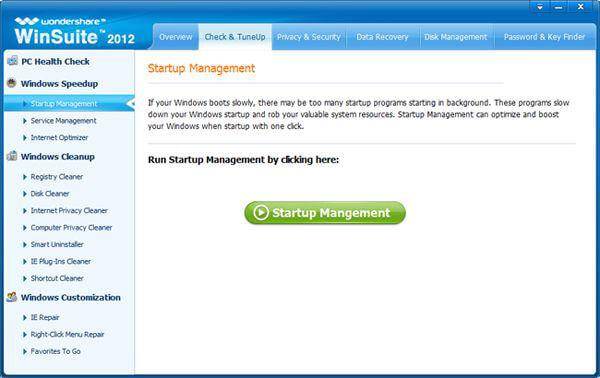
Step2. जाँच करें और आपकी स्टार्टअप प्रोग्राम्स का अनुकूलन
"स्टार्टअप प्रबंधन से", "स्टार्टअप प्रबंधक" में जाओ। आपके सभी स्टार्टअप प्रोग्राम्स सहित वर्णन और रास्तों का पालन के रूप में, सूचीबद्ध किया जाएगा। आप उन्हें एक एक करके जाँच कर सकते हैं। जब संदिग्ध प्रोग्राम या बेकार प्रोग्राम खोजने, आप उन्हें अक्षम कर सकते हैं और उन्हें पथ के अनुसार निकालें।
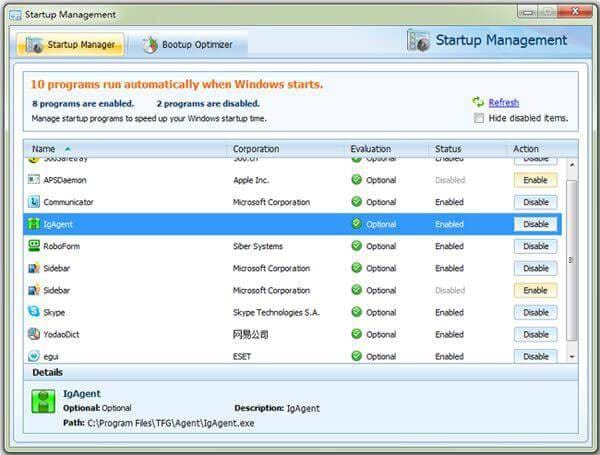
यदि आप एक सावधान व्यक्ति हो, आपने गौर किया होगा कि वहाँ एक "Bootup अनुकूलक" विकल्प "स्टार्टअप प्रबंधक" के अलावा है। आप भी इसे स्टार्टअप समय और हार्ड डिस्क का पता लगाने के समय, जो आपका कंप्यूटर प्रारंभ करें उड़ान की तरह कर सकते हैं छोटा करने के लिए उपयोग कर सकते हैं।
संबंधित लेख
उत्पाद से संबंधित सवाल? बोलो हमारे सहायता टीम को सीधे >>

